Como avançar um vídeo em diferentes dispositivos operacionais
Existem várias circunstâncias em que precisaremos alterar o ritmo do nosso vídeo para fornecer aos nossos espectadores uma apresentação mais eficaz das cenas e dos nossos pensamentos. A capacidade de acelerar ou desacelerar filmes é um talento útil de edição de vídeo, pois permite que você mostre ao seu público mais material na mesma quantidade de tempo. Como resultado, os produtores de conteúdo fazem uso extensivo dessa técnica. Você pode acelerar os filmes para criar filmes impressionantes e vídeos de compilação significativos. Por outro lado, você pode desacelerar vídeos para ilustrar, por exemplo, os movimentos lentos das pessoas em vídeos em câmera lenta. Este post abordará diferentes métodos em como acelerar um video em diferentes dispositivos operacionais.
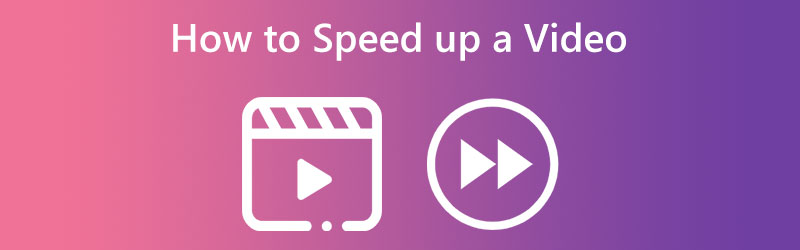
- Parte 1. Benefícios de acelerar um vídeo
- Parte 2. Como acelerar um videoclipe no Windows e no Mac
- Parte 3. Como acelerar um vídeo online
- Parte 4. Como tornar o vídeo mais rápido no iPhone
- Parte 5. Perguntas frequentes sobre como acelerar um vídeo
Parte 1. Benefícios de acelerar um vídeo
O time-hacking é sempre famoso entre os espectadores, principalmente quando se trata de entretenimento que não precisa de muito foco. A personalização da velocidade de reprodução de vídeo é uma opção que pode ser muito útil para eles. A modulação da taxa de reprodução do vídeo incentiva uma visualização mais interativa. Por causa disso, ter mais controle sobre a velocidade do vídeo demonstrou por meio de pesquisas científicas que resulta em maior felicidade do espectador e melhor desempenho geral. É uma evidência de que nossos cérebros podem digerir informações muito mais rápido do que nossa capacidade de se comunicar. Imagine quanto tempo poderíamos economizar em um dia se os filmes que assistimos fossem reproduzidos novamente a 1,2x a velocidade média em vez do padrão 1x.
Suponha que os espectadores possam controlar a velocidade de reprodução. Nesse caso, eles podem adaptar melhor o conteúdo do vídeo às suas necessidades específicas, em vez de serem submetidos a uma ordem e taxa de apresentação de informações predeterminadas. Como resultado, os processos cognitivos dos espectadores são menos propensos a serem prejudicados pela estrutura do vídeo. A capacidade de controlar o ritmo do vídeo produz uma experiência de aprendizado incrível. Ele permite que os espectadores aproveitem ao máximo o tempo gasto no curso. Os espectadores podem ajustar seu melhor ritmo de aprendizado e, como resultado, obter uma experiência educacional mais personalizada simplesmente acelerando ou desacelerando a apresentação.
Parte 2. Como acelerar um vídeo no Windows e Mac
Vidmore Video Converter é sua melhor opção se você deseja avançar seu vídeo e usar um dispositivo que execute Windows ou Mac. Este software permite que os usuários modifiquem imagens de áudio e vídeo. Vidmore Video Converter é um excelente editor de vídeo para amadores e profissionais.
Quando você precisar acelerar filmes, aproveite este regulador de velocidade de vídeo. Ele fornece taxas de velocidade que variam de 0,25x a 8x da velocidade inicial do objeto. Você também pode alterar a taxa de quadros do vídeo sem afetar a qualidade do vídeo de forma alguma. Você pode usar este controlador de velocidade de vídeo para modificar o formato dos filmes, editá-los, cortá-los ou apará-los antes de exportar os filmes. Ele fornecerá um livreto de instruções que o guiará pelo processo de descobrir como utilizá-lo.
Passo 1: O Vidmore Video Converter está disponível para uso imediato após o download para o seu Mac ou PC. Em seguida, testaremos o aplicativo para garantir que esteja funcionando conforme o esperado.
Você pode acessar o Caixa de ferramentas selecionando-o no menu principal, se desejar usá-lo. Selecione os Controlador de velocidade de vídeoe pressione o botão mais quando estiver pronto para diminuir o ritmo dos filmes que você assiste.
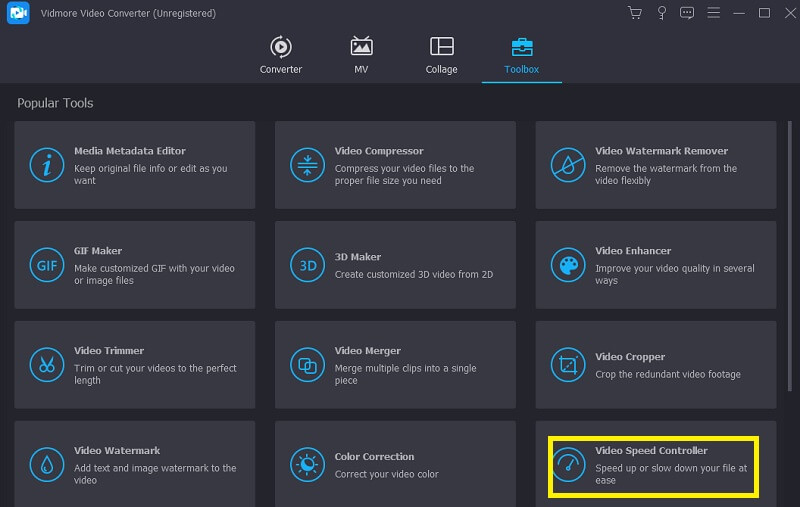
Passo 2: Você pode se mover em qualquer velocidade com a qual se sinta confortável. Somente quando uma visualização ao vivo do efeito for vista na tela principal, a opção de exportar o efeito ficará disponível. Você tem total controle sobre a velocidade e pode ajustá-la sempre que julgar necessário.
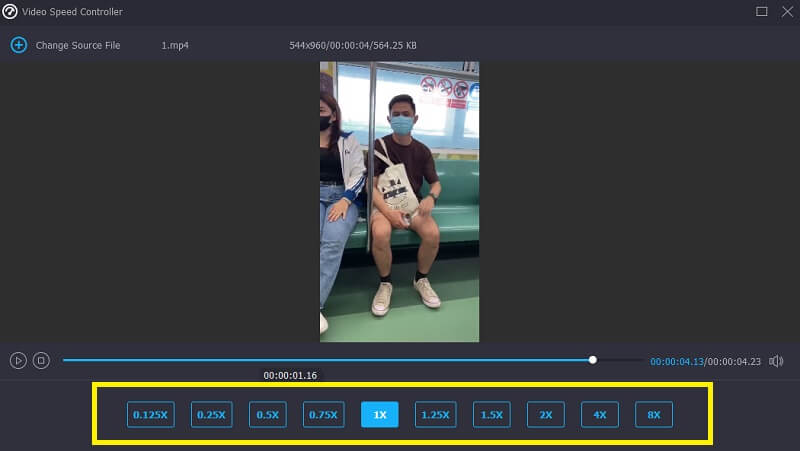
Etapa 3: Ao criar seus filmes, você poderá escolher os parâmetros de exportação que desejar. Em seguida, selecione um diretório para utilizar como seu repositório de dados. Depois de ter feito sua escolha, você pode validá-la clicando no botão Está bem botão no canto inferior direito da tela.
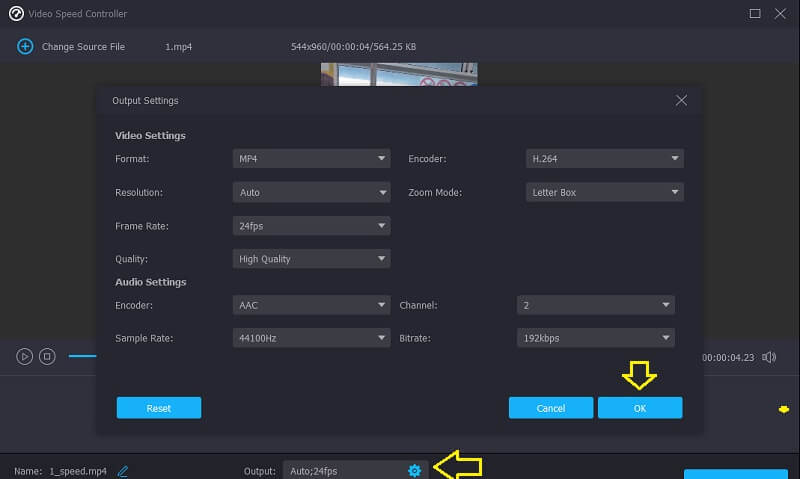
Escolha o vídeo que deseja reter e selecione Exportar na lista suspensa do menu.

Parte 3. Como acelerar um vídeo online
Você pode encontrar uma ferramenta online se não quiser instalar software ou editor de vídeo no seu dispositivo. Um deles é o Clideo Speed Changer. É um aplicativo da web inteligente para edição de vídeos que permite aos usuários alterar a velocidade na qual os filmes são reproduzidos enquanto os assistem online. Você pode alterar o ritmo do filme para que ele se mova mais rápido ou mais rápido do que quando você o assistiu inicialmente. Esse recurso estará disponível para você muito em breve. Você pode fazer isso arrastando o controle deslizante na parte inferior da tela para cima ou para baixo. Você pode arrastar o controle deslizante para obter a velocidade máxima possível ou selecionar um dos seis níveis que correspondem às alternativas escolhidas com mais frequência no menu suspenso. Incluirá uma marca d'água visível. E certifique-se de ter uma conexão de internet forte.
Passo 1: Acesse o site do Clideo para alterar a velocidade de um vídeo no seu navegador. Depois disso, escolha o documento que deseja importar para começar a trazer o do seu disco rígido, armazenamento, Google Drive ou Dropbox para o programa.
Passo 2: Agradecemos sua paciência durante este upload. A partir de então, você pode ajustar a taxa de viagem para atender às suas necessidades.
Etapa 3: Depois de escolher o efeito de velocidade que deseja usar, você pode salvar o vídeo no seu dispositivo clicando no botão Exportar opção.

Parte 4. Como tornar o vídeo mais rápido no iPhone
1. PowerDirector
Os downloads do PowerDirector estão agora disponíveis para os sistemas operacionais Android e iPhone. Por ser tão fácil de realizar, mesmo alguém que nunca tentou antes tem uma boa chance de ser bem-sucedido. Ao permitir que os alunos escolham entre uma variedade de modelos pré-fabricados, ele tem o potencial de tornar o processo de edição mais acessível para iniciantes. Você tem algumas opções que permitirão suavizar as transições chocantes que ocorrem quando o vídeo se move entre as velocidades acelerada e média.
Passo 1: Escolher Novo projeto, e dê um nome ao seu trabalho. Altere seu nome na caixa correta e ele usará o novo nome imediatamente. Você pode alterar a proporção do filme para se adequar ao seu gosto. Depois de fazer essas alterações, você pode escolher um vídeo da biblioteca de mídia do seu iPhone ou Android para acelerá-lo.
Passo 2: Clique meios de comunicação continuar. Rapidez está embaixo da meios de comunicação submenu. Depois de clicar, você pode modificar a velocidade usando um controle deslizante. Reproduza o produto acabado depois de fazer as alterações. Continue testando as velocidades até encontrar a certa.
Etapa 3: Existem muitas maneiras de distribuir seu filme acelerado. Faça o vídeo, armazene-o em seu telefone e publique-o quando quiser.
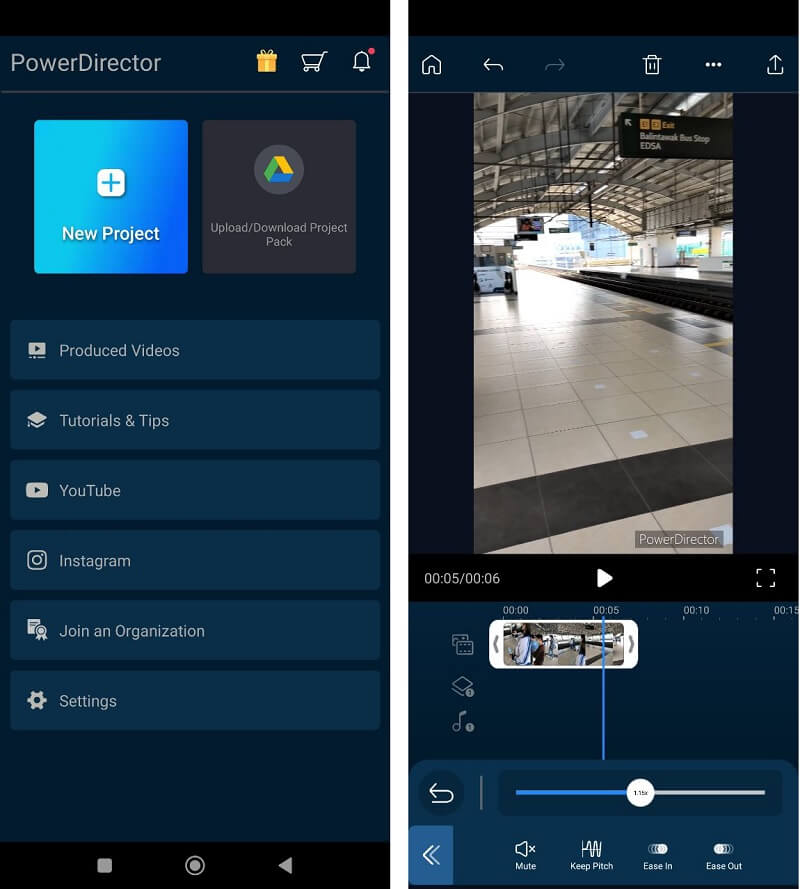
2. InShot
Um dos aplicativos de captura de vídeo mais impressionantes disponíveis para dispositivos móveis é o InShot. Ele fornece os recursos padrão de corte, divisão e combinação de vídeo e a capacidade de regular o ritmo do vídeo e especificar os filtros que você aplicará. No entanto, também oferece outros recursos mais complexos, como a capacidade de adicionar música a filmes, narrações e muitas outras opções. Usando o software InShot em um telefone Android, como exatamente se converte filmes em câmera lenta para velocidade normal? Você pode usar este manual como um guia de instruções que o orienta em cada estágio em ordem sequencial.
Passo 1: Abra o aplicativo InShot e escolha Vídeo no menu em Criar novo para aplicar este filtro. Então, você pode escolher o filme em câmera lenta que precisa de alguns ajustes.
Passo 2: Você pode acessar um ícone de velocidade movendo a linha do tempo para a direita e clicando nela. Em seguida, arraste a barra laranja que indica a velocidade para a direita.
Etapa 3: Se estiver satisfeito com o resultado do vídeo, escolha uma resolução clicando no ícone com o menu suspenso localizado ao lado do Salve botão. Depois disso, você precisará clicar no botão Salve opção mais uma vez para salvar o filme no seu dispositivo.
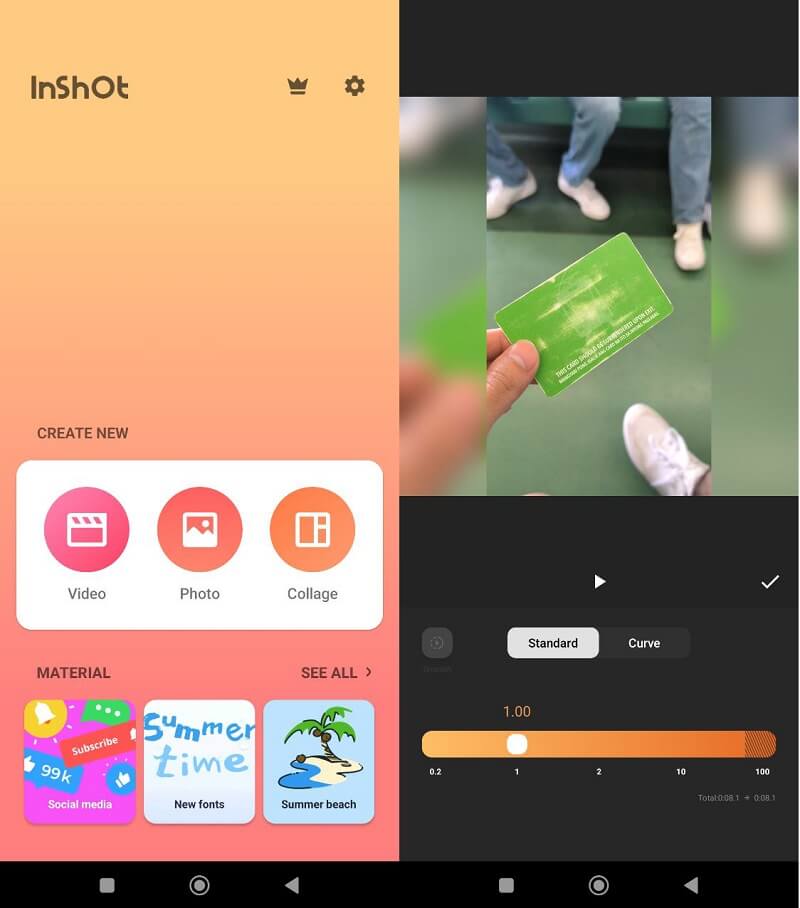
Parte 5. Perguntas frequentes sobre como acelerar um vídeo
Posso trazer de volta um vídeo com velocidade média?
É possível retornar um vídeo acelerado à sua velocidade de reprodução original. No entanto, antes de começar, verifique se você tem o instrumento apropriado à mão. Porque nem todo editor de velocidade de vídeo manterá a qualidade do seu vídeo intacta enquanto reduz sua velocidade. Alguns editores irão diminuir significativamente a qualidade do seu arquivo.
O que significa acelerar um vídeo?
É quando a velocidade de um videoclipe aumenta ou diminui gradualmente. Há uma mudança suave entre duas velocidades diferentes. A técnica é uma parte vital para alterar a velocidade do vídeo, o que lhe confere uma aparência cinematográfica.
Como avançar um vídeo permanentemente?
Você pode usar o Vidmore Video Converter para avançar permanentemente em seu vídeo, se isso for algo que você deseja fazer. Uma vez instalado, é um software que lhe permitirá avançar de forma permanente e simples o seu vídeo.
Conclusões
Ver? Você pode rapidamente acelerar um vídeo no seu aparelho! Não faz diferença o que você está usando, pois enumeramos todas as ferramentas diferentes que você pode usar em um dispositivo específico. O Vidmore Video Converter é a opção mais confiável se você estiver preocupado com o nível de qualidade da saída.


